Hvordan kartlegge Nintendo Switch Joycon Controller-knapper
Spill / / August 05, 2021
Selv om det er noen spill som Smash Ultimate som lar brukeren kartlegge knappene i henhold til deres bekvemmelighet, muligheten til å kartlegge knappene helt var et alternativ som manglet fra Nintendo Switch Joycon-kontrolleren knappene. Imidlertid er en ny oppdatering nå tilgjengelig for Nintendo Switch-enhetene som la til en ny kontrollerknapp på nytt funksjon som betyr at du nå kan omstille knappene på Nintendo Switch Joycon-kontrolleren helt og sette i henhold til din komfort. Faktisk har spillindustrien i den siste tiden sett tilgjengelighetsfunksjonene som en av de vanligste tingene som har blitt presset på for konsollene.
Dessuten kan brukerne ved hjelp av denne nye kartleggingsfunksjonen enkelt kartlegge knappene, slik at du enkelt kan kontrollere og spille favorittspillene dine. Du kan gjøre endringene veldig enkelt og er ganske praktisk når det gjelder å slå de harde flekkene på knappene som er vanskeligere å bruke. Brukere bør merke seg at denne kartleggingen bare er tilgjengelig på originale Nintendo Switch-kontrollere, noe som betyr at tredjepartsalternativer. For klarhetens skyld støtter dette Joy-Con-kontrollere, Nintendo Switch Pro-kontrolleren og Switch Lite's innebygde knapper. Og du kan også lagre opptil fem profiler for knappelayouter og bytte raskt mellom dem. Så hvis du er interessert i det, bør du følge guiden nedenfor:
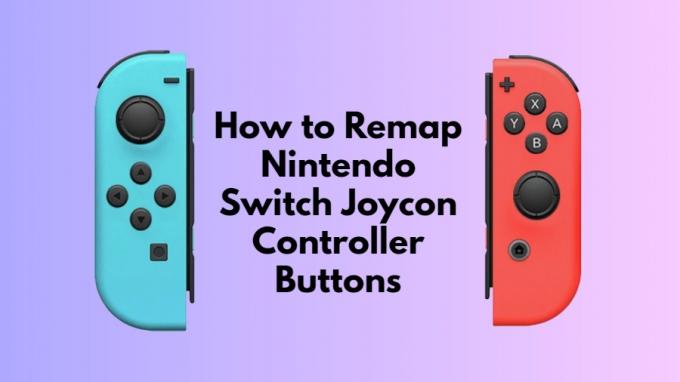
Hvordan kartlegge Nintendo Switch Joycon Controller-knapper
Ta tak i Nintendo Switch-kontrolleren og følg trinnene nedenfor for å endre og kartlegge knappene på kontrolleren din:
- For det første på kontrolleren din Hjemmeny, må du trykke på Innstillinger og gå inn i menyen.
- Deretter må du gå over til Kontrollere og sensorer og gå til undermeny.
- Trykk nå på Endre knappekartlegging, og velg kontrolleren du vil kartlegge på nytt, og deretter må du trykke Endring.
- Bare velg hver knapp en etter en, og velg et alternativ for å kartlegge det på nytt.
- Når du er ferdig med remapping, må du trykke på Ferdig.
- Trykk på for å lagre konfigurasjonen Lagre som forhåndsinnstilling.
- Videre kan du også tilbakestille kontrolleren til standardoppsettet, du kan trykke på Nullstille.
Så der har du det fra min side i dette innlegget. Du kan enkelt kartlegge knappen på Nintendo Switch-kontrolleren ved hjelp av trinnene ovenfor. Gi oss beskjed i kommentarene nedenfor hvis du har endret knappene på nytt eller ikke eller har kommet over noen problemer mens du følger de ovennevnte metodene. Fram til neste innlegg... Skål!
En Six Sigma og Google-sertifisert digital markedsfører som jobbet som analytiker for et topp MNC. En teknologi- og bilentusiast som liker å skrive, spille gitar, reise, sykle og slappe av. Gründer og Blogger.



![Last ned Installer NPR26.58-25 juni 2017 Sikkerhetsoppdatering på Moto E4 Plus [owens]](/f/9733d3becd48e4fe3a1c16576719e8aa.jpg?width=288&height=384)